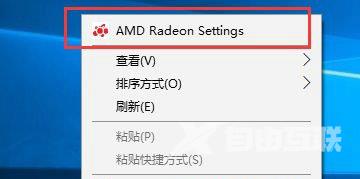一般说Win10安装A卡,就是指AMD显卡,我们可以到AMD显卡控制面板进行各种修改,但有的用户却找不到AMD显卡控制面板了,这是怎么回事呢?接下来,自由互联小编就给大家分享下Win10找
一般说Win10安装A卡,就是指AMD显卡,我们可以到AMD显卡控制面板进行各种修改,但有的用户却找不到AMD显卡控制面板了,这是怎么回事呢?接下来,自由互联小编就给大家分享下Win10找不到AMD显卡控制面板的解决教程,希望可以帮到大家。
win10找不到amd显卡控制面板
解决方案:更新一下显卡驱动
方法一:
1、首先鼠标右键点击桌面的此电脑图标,点击管理选项。
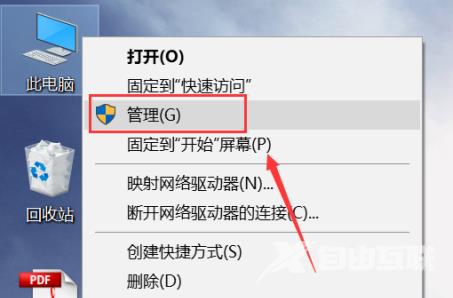
2、点击左侧菜单中的设备管理器选项,再点显示适配器选项。更新里面的AMD显卡驱动。
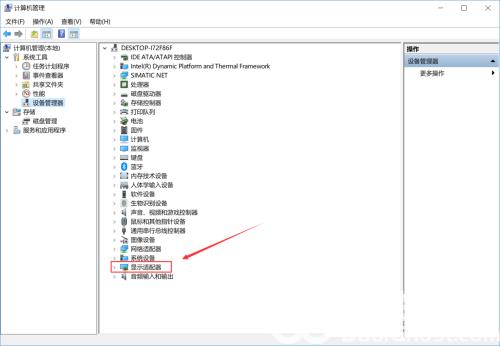
方法二:
使用驱动精灵、驱动人生等软件自动扫描检测升级显卡驱动,很快就可以安装完成。
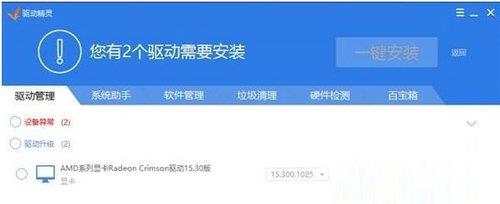
方法三:
或者大家可以自己去AMD官网下载AMD显卡催化剂驱动程序。